Pianificazione di dei progetti formativi dalla creazione dei fogli presenza con la verifica di sovra e sottoassegnazioni
Pianificazione dei fogli presenzee delle ore.giorno.Docente, Tutor o Altri
La scheda propone i Docenti, Tutor e Altri presenti nel primo foglio presenze, selezionando il relativo codice, basta chiccare sulle celle in corrispondenza del giorno e dell'ora.
E' possibile inserire un docente + un tutor + Altro ma non due o più docenti o tutor o altro.
L'inserimento verifica eventuali sovrassegnazioni dei Docenti (barra verde)
inoltre, su genera F. presenza, si predispone per la nuova settimana proponendo i dati della precedente per eventuali modifiche.
Area Docenti
con ore sottoassegnate per il giorno selezionato - Specializzazioni e raggruppamenti in aree
Se nell'area Docenti della sch. Fogli presenza vi sono risorse sovrassegnate (rosso), attivare il flag "Liberi" o sottoassegnati e nella scheda selezionare un docente consultando le ore per il giorno e la barra verde uso su altri prg
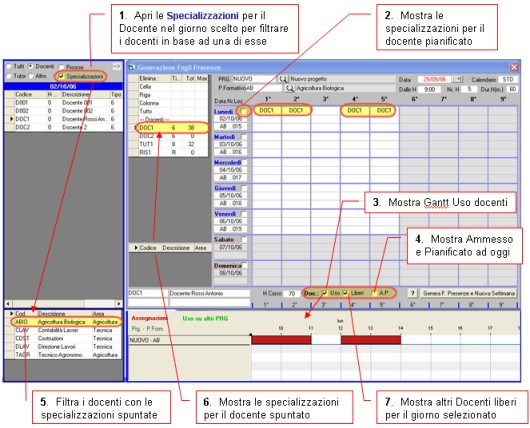
Nota : dalla ver. 7.02.05 è stato inserito anche il P. finanziario, ossia ogni docente o risorsa potrà partecipare al progetto con più ruoli e quindi con p. finanziari diversi (vedi anche anagrafica docenti e risorse)
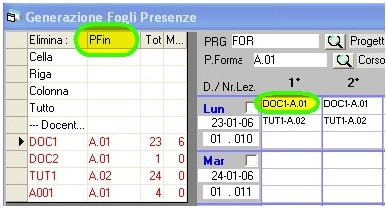
1. Attivando il flag 7 (mostra Altri docenti, non previsti nel 1° F.presenza) nella sch. a sx sono elencati i docenti liberi totalmente o parzialmente per il giorno selezionato ed evidenziato nella barra blu.
L'elenco contiene le colonne : Codice, Progressivo Ore (H) pianificate per il giorno scelto su tutti i progetti (Totale ore in ordine decrescente). descrizione e Tipo (Docenti "6", Tutor "8", Altri "9", Risorse "R"). Doppio click sul codice, apre l'anagrafica risorsa.
2. Il flag a dx del giorno mostra le specializzazioni del docente per ogni ora/giorno
3. Mostra Gantt Uso docenti : barra rossa = ore assegnate per il giorno; eventuale barre verdi = ore uso su altri progetti o p.formativi
4. Apre scheda Ammesso e Pianificato ad oggi per il progetto ed i Piani Finanziari dei Docenti/Risorse del P. formativo ( 6 )
5. Attivando il flag "Specializzazioni", in basso a sx possiamo filtrare i docenti in base al codice spuntato
6. Scheda con elenco docenti/Risorse del P.Formativo con sottosceda Specializzazioni per il docente spuntato. Doppio click su codice docente, apre l'anagrafica
7. Apre scheda con elenco docenti/Risorse liberi o parzialmente impegnati per il giorno selezionato